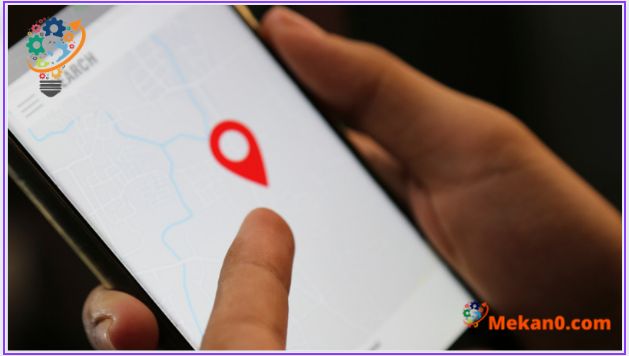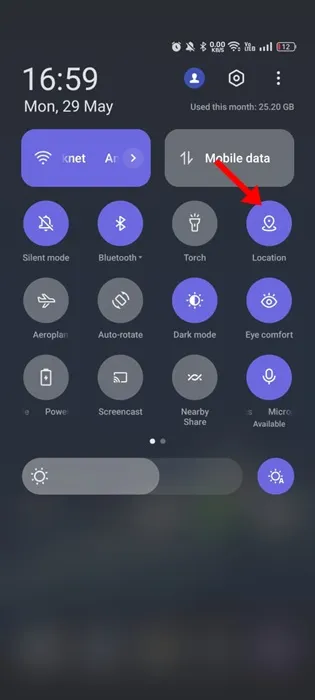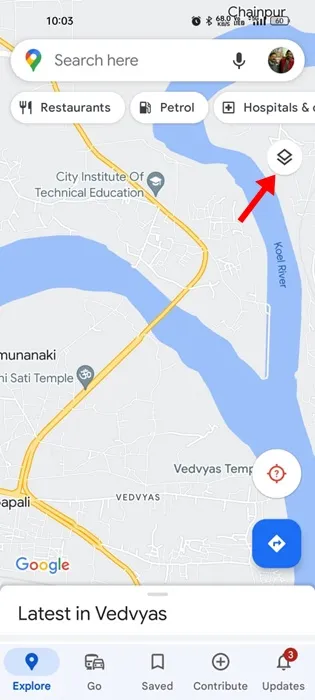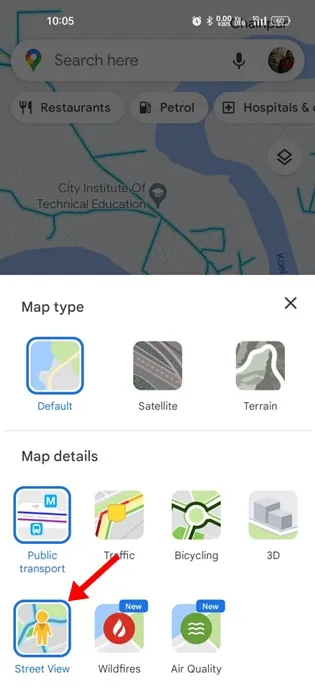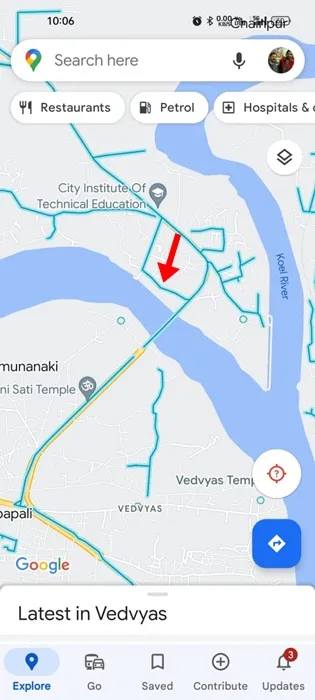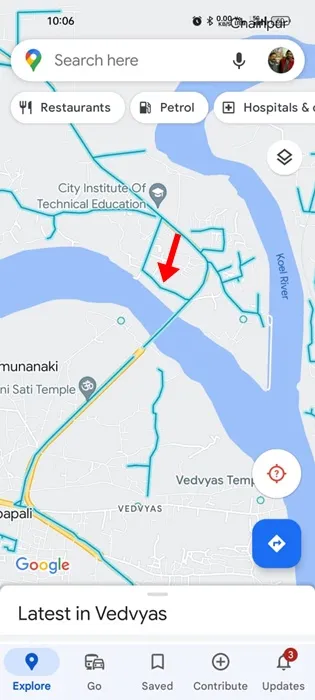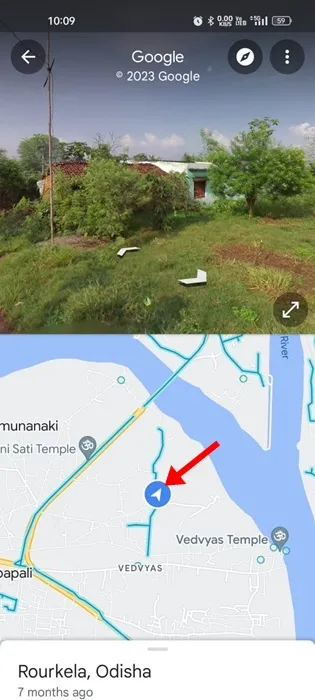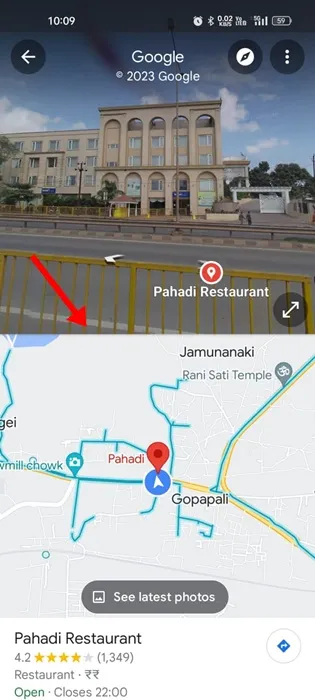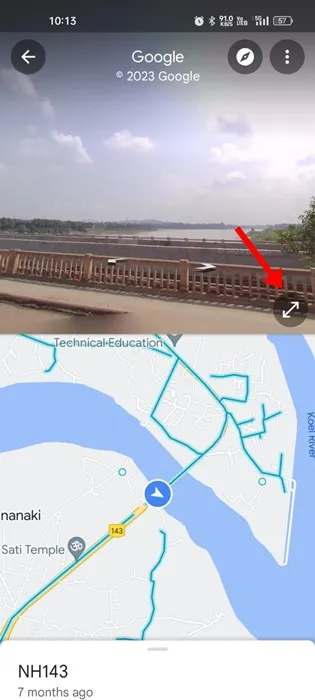Az Android és az iPhone több száz navigációs alkalmazással rendelkezik, de a Google Térkép uralja a navigációs részt számos előnnyel.
A Google Térkép az Android okostelefonokba beépítve, lehetővé teszi a navigálást a világban – online és offline egyaránt. Lehetőség van térképek (offline térképek) letöltésére is. Az offline térképek segítségével elérheti a navigációt, amikor telefonja nem csatlakozik az internethez.
A Google Térkép hasznos navigációs funkciókat is kínál, mint például a valós idejű tartózkodási hely megosztása más Google-felhasználókkal, a levegőminőség-index ellenőrzése stb.
Sok felhasználót láthatott már, aki használja a Google Térképet az Utcakép funkcióval. De elgondolkozott már valaha a Google Térkép Utcakép funkcióján? Mit csinálsz, vagy mit csinálsz? És mennyire hasznos?
Ez a cikk elmagyarázza, hogy mi az Utcakép a Google Térképen, és hogyan engedélyezheti és használhatja előnyére. Kezdjük el.
Mi az utcakép a google térképen?
Az Utcakép a Google Térkép hasznos funkciója. Ez olyan dolog, ami segíthet jobban eligazodni a világban.
A funkció most új, de a kezdeti állapotban csak néhány országra korlátozódik. De a közelmúltban a Google bevezette az Utcaképet más országokban, köztük Indiában is.
Tehát ez a funkció több milliárd panorámát egyesít, hogy vizuálisan ábrázolja környezetét a Google Térképen. A tartalom két különböző forrásból származik – a Google-tól és a közreműködőktől.
360 fokos képeket biztosít Google térkép Segít tudni, hová menjen és mire számítson utazás közben. Ha nem utazik, használhatja híres tereptárgyak, galériák, múzeumok és utazási célpontok felfedezésére.
Az Utcakép engedélyezése a Google Térképen
A Google Maps Street View korábban számos országban elérhető volt, nemrég azonban Indiában is megjelent. Ez azt jelenti, hogy ha Indiában él, most megteheti Egy hely utcanézetének megtekintése a térkép mellett.
A térkép az Utcakép ablakban látható helyet és nézőpontot mutatja. A funkció használatának módja a következő.
1. Nyissa meg a Google Play Áruházat, és keressen rá Google térkép . Ezután nyomja meg a gombot Frissítés (ha elérhető) az alkalmazás frissítéséhez.
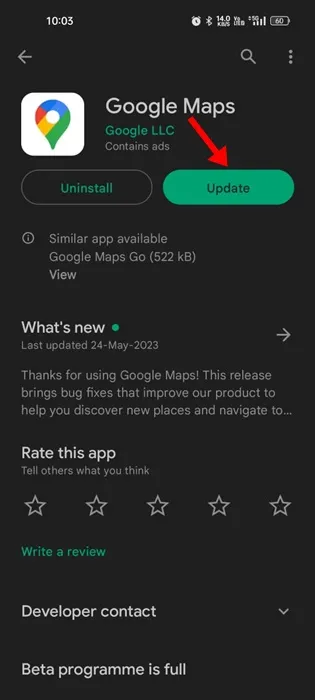
2. Most húzza le az értesítési redőnyt, és engedélyezze a „Hozzáférés” Webhely ".
3. Miután engedélyezte a helyhozzáférést, nyissa meg Google Maps alkalmazás a telefonján.
4. A képernyő jobb felső sarkában érintse meg a ikont rétegek .
5. A Térkép részletei részben kattintson a „ Utcakép ".
6. Most megtudod Kék vonalak a térképen Az Utcakép lefedettségét jelzi.
Ez az! Így engedélyezheti az Utcaképet a Google Térkép alkalmazásban.
Az Utcakép használata a Google Térképen
Ha Ön először használja az Utcaképet, az alkalmazás használata nehézkes lehet. Kövesse általános lépéseinket az Utcakép használatának megismeréséhez Google térkép.
1. A Google Térkép Utcaképbe való belépéshez, Kattintson a megjelenő kék vonalra a térképeken.
2. A Google Maps kezelőfelülete osztott nézet módba vált – felül, ott lesz Bátor előadás . És alul látni fogja a térképet és helyjelző .
3. Kattintson és dobja el a piacot a megnyitni kívánt oldalon az Utcaképben.
4. Ha elhelyez egy helyjelzőt a webhelyen, azonnal megváltozik az Utcakép.
5. Ha teljes képernyőn szeretné felfedezni az Utcaképet, érintse meg a gombot Bővítési kód lent.
6. Azt is megteheti Nagyítás / Kicsinyítés Utcakép . Ehhez érintse meg a képernyőt a nyitáshoz/záráshoz.
Ez az! Így használhatja az Utcaképet a Google Térképen.
Az Utcakép a Google Térkép egy nagyon érdekes funkciója, amely életre kelti térképét. A funkció lehetővé teszi a világ felfedezését, gyakorlatilag bárhol is van. Tehát itt minden az Utcakép engedélyezéséről és használatáról szól a Google Térkép alkalmazásban. Mindenképpen használja ezt a funkciót, hogy további előnyökhöz jusson.